So verwalten Sie die Zwischenablage auf Android (09.15.25)
Für die meisten von uns dreht sich unser Leben um unsere Android-Geräte. Wir verwenden es, um fast alles zu tun. Wir chatten, vernetzen uns mit Leuten, teilen Beiträge und arbeiten daran. Da das meiste, was wir tun, sich auf den Text bezieht, lohnt es sich nur zu wissen, wie man einen Zwischenablage-Manager verwendet. Sehen wir uns an, wie Sie die Zwischenablage auf Android verwalten und lernen Sie neue Möglichkeiten kennen, um diese Funktion zu verbessern.
Einfaches Kopieren und Einfügen auf Android 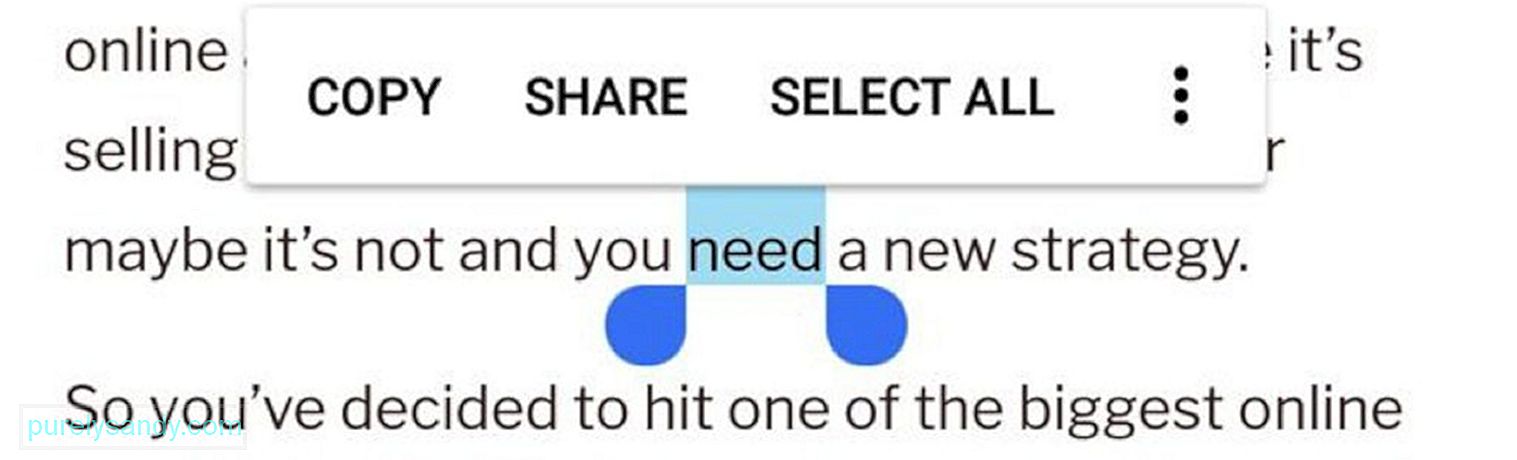
Wenn Sie ein Android-Gerät schon länger verwenden Die Copy-and-Paste-Funktion ist möglicherweise schon sehr einfach für Sie. Machen Sie sich jedoch keine Sorgen, wenn Sie gerade erst mit der Verwendung von Android begonnen haben und nicht wissen, was es zu bieten hat. Wir bringen dir unser Wissen bei, angefangen mit der Kopier- und Einfügefunktion.
- Drücke lange auf den Text, den du kopieren möchtest, um ihn hervorzuheben.
- Wenn hervorgehobene Wörter nicht enthalten sind, passen Sie den Ziehpunkt des hervorgehobenen Abschnitts an. Um den gesamten Text zu kopieren, tippe auf Alles auswählen.
- Beachten Sie, dass in einigen Apps die Ziehpunkte zum Anpassen nicht angezeigt werden. Wenn Sie lange auf einen Tweet drücken, wird der gesamte Tweet kopiert. Dies ist auch in Google Maps der Fall.
- Navigieren Sie schließlich zu der Stelle, an der Sie den markierten Text einfügen möchten. Drücke dort lange und tippe auf Einfügen.
Herzlichen Glückwunsch! An dieser Stelle wissen Sie bereits, wie Sie auf Ihrem Android-Gerät kopieren und einfügen. Jetzt bringen wir Ihnen einige Dinge bei, die Sie über solche Funktionen wissen sollten. Lesen Sie weiter unten:
- Alles, was Sie kopiert haben, wird wahrscheinlich verschwinden, wenn Sie Ihr Telefon ausschalten oder neu starten. Sie müssen den kopierten Text also sofort einfügen, bevor Ihr Gerät ihn vollständig vergisst.
- Die Android-Zwischenablage kann Text nur einzeln speichern. Wenn Sie also ein Element kopieren und dann einen anderen Textsatz kopieren, bevor Sie den ersten eingefügt haben, wird der zuerst kopierte Text gelöscht.
- Es gibt zwei Möglichkeiten, einen Link zu kopieren. Bei der ersten Methode müssen Sie auf den Link tippen, um ihn in einer anderen Registerkarte zu öffnen, lange auf die URL-Leiste drücken und die URL kopieren. Bei der zweiten Methode, die schneller ist, müssen Sie lange auf den Originallink im Artikel drücken und dann auf Linkadresse kopieren tippen.
Sie könnten sein Sie fragen sich, wo der gesamte Text, den Sie kopiert oder ausgeschnitten haben, gespeichert ist. Nun, es gibt keine definitive Möglichkeit, den Zwischenablage-Manager anzuzeigen oder darauf zuzugreifen. Sie können nur sehen, was sich in Ihrem Zwischenablage-Manager befindet, indem Sie lange auf ein bestimmtes Textfeld drücken und dann auf Einfügen tippen.
Auf einigen Android-Geräten wird eine Zwischenablageblase angezeigt, wenn Sie lange auf einen Text drücken Feld. Tippen Sie einfach auf die Blase, um die kopierten Elemente anzuzeigen. Das war's schon.
Zwischenablage-Verlauf löschenWie bereits erwähnt, speichert Android nur das zuletzt kopierte Element. Das heißt, um Ihre Zwischenablage zu leeren, müssen Sie einen anderen Text kopieren. Bei einigen Android-Geräten werden Sie feststellen, dass die Schaltfläche Alle löschen angezeigt wird, wenn Sie den Zwischenablageverlauf öffnen. Drücken Sie die Taste, um das Löschen des Zwischenablageverlaufs zu bestätigen.
8 der besten Zwischenablage-Manager-Apps für AndroidWenn Sie bemerken, sind die Kopier- und Einfügefunktionen auf Android ziemlich eingeschränkt. Aber das bedeutet nicht, dass Sie sich damit zufrieden geben. Es gibt viele Zwischenablage-Manager von Drittanbietern für Android, die Sie möglicherweise verwenden möchten. Nachfolgend haben wir einige aufgelistet:
1. Clipstapel
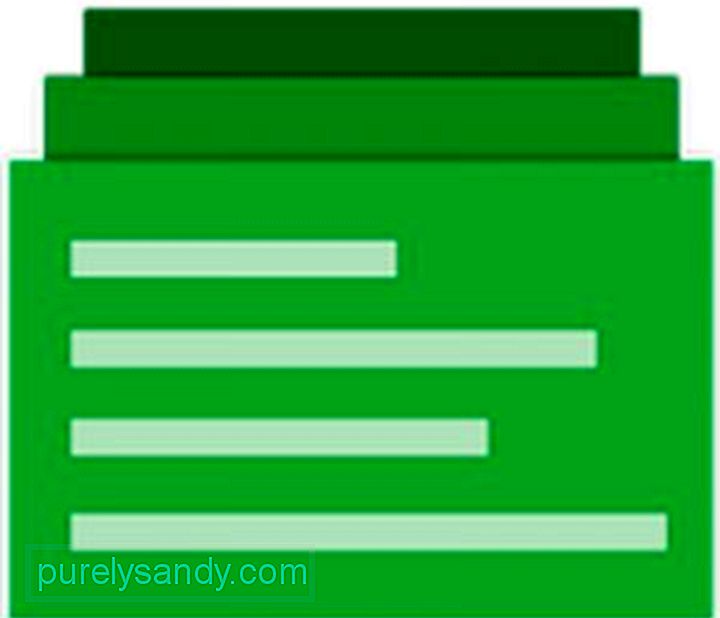
Clip Stack ist ein offener Img-Zwischenablage-Manager für Android und kann den Text, den Sie kopiert oder ausgeschnitten haben, auch nach dem Neustart Ihres Geräts speichern und speichern. Sie können auch zwei Ausschnitte zusammenführen und mit anderen Benutzern teilen. Um auf die Clips zuzugreifen, schieben Sie die Benachrichtigungszentrale nach unten. Von dort aus können Sie schnell zwischen fünf der zuletzt kopierten oder ausgeschnittenen Texte wechseln.
2. Clipper

Mit mehr als 22.000 Downloads ist Clipper eine der am häufigsten heruntergeladenen Clipboard-Manager-Apps. Es gibt eine kostenlose Version, mit der Sie beim Kopieren bis zu 20 Clips speichern können, die jedoch unten mit Anzeigen versehen ist. Wenn Sie Werbung hassen, können Sie die Premium-Version herunterladen, die keine Werbung liefert und unbegrenzten Speicherplatz für Ausschnitte bietet.
Bezahlt oder nicht, diese App ist sehr stabil. Dies ist einer der Gründe, warum viele Android-Nutzer es herunterladen.
3. Zwischenablage-Manager
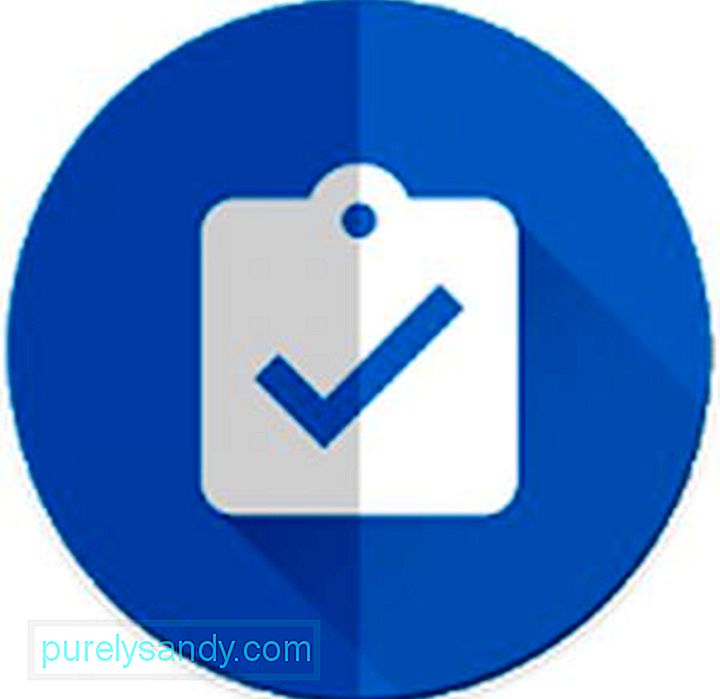
Trotz seines generischen Namens ist Clipboard Manager eine einzigartige App, die das Kopieren und Speichern von Text und Clips auf eine andere Ebene bringt. Abgesehen von der offensichtlichen Funktion, mit der Sie alles, was Sie kopiert haben, speichern können, können Sie mit dieser App auch unbegrenzte Kategorien zum Speichern von Clips erstellen. Außerdem können Sie Notizen zusammenführen und nach Größe oder Datum sortieren. Eine weitere spannende Funktion des Clipboard Managers ist, dass Sie jeden Text in eine andere Sprache übersetzen oder in der Google-Suche nachschlagen können. Da es kostenlos ist, überrascht es nicht, warum es zu einem der beliebtesten Zwischenablage-Manager für Android geworden ist.
4. Kostenloser Multi-Zwischenablage-Manager
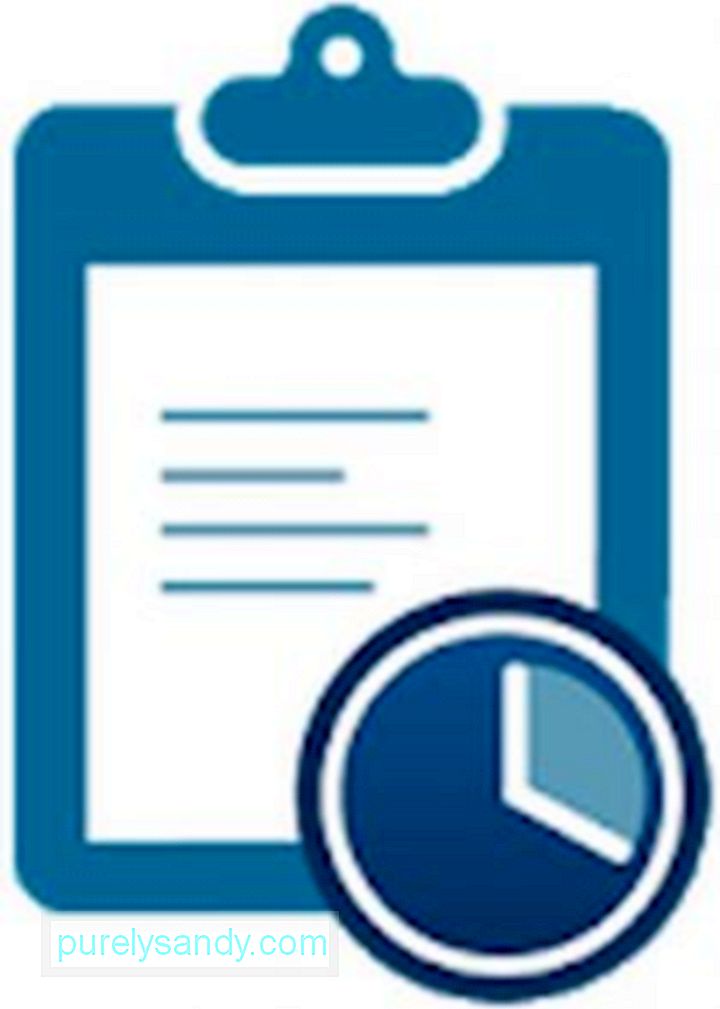
Ein vielseitiger Zwischenablage-Manager, Free Multi Clipboard Manager, bietet eine Vielzahl praktischer Funktionen, darunter die Synchronisierung mehrerer Geräte, das Organisieren und Verwalten von Clips und das Erkennen von OTP-Nachrichten. Unter allen Funktionen ist das Hauptverkaufsargument dieser App das Cloud-Backup und die geräteübergreifende Synchronisierung, mit der Sie Text von einem Gerät auf ein anderes kopieren und einfügen können.
5. Einfaches Kopieren
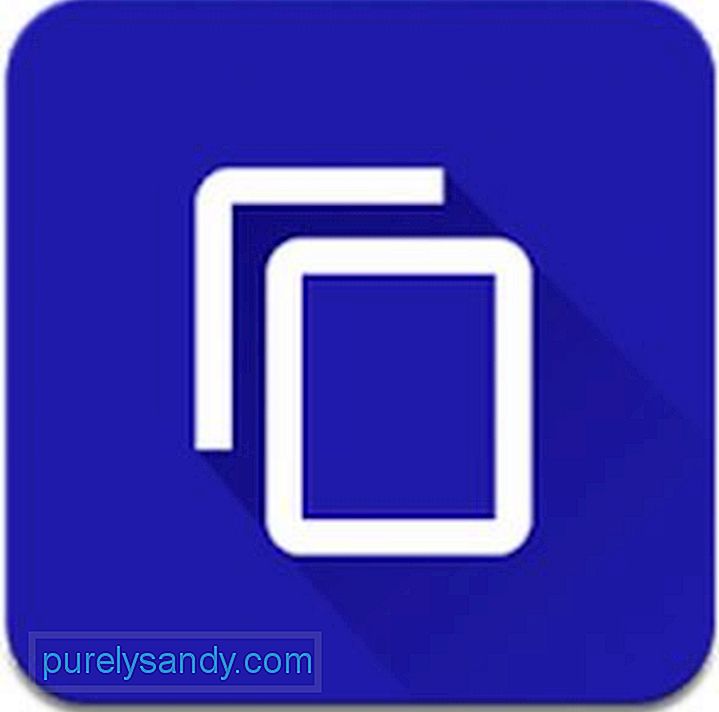
Wie der Name dieser App andeutet, macht Easy Copy das Kopieren für Sie zu einer einfachen Aufgabe, wenn Sie versuchen, etwas zu kopieren. Es erscheint ein Popup-Menü, in dem Sie eine bestimmte Funktion problemlos ausführen können. Darüber hinaus bietet es erweiterte Funktionen wie SMS, Karten, Anruf, Kalender und Übersetzung. Bevor Sie die Funktionen von Easy Copy vollständig nutzen können, müssen Sie ihm die erforderlichen Berechtigungen erteilen. Starten Sie die App, gehen Sie zu Einstellungen > Erweitert > Zugänglichkeit > Einfache Kopie. Stellen Sie den Schalter auf Ja. Sie sind jetzt bereit.
6. Universelle Kopie
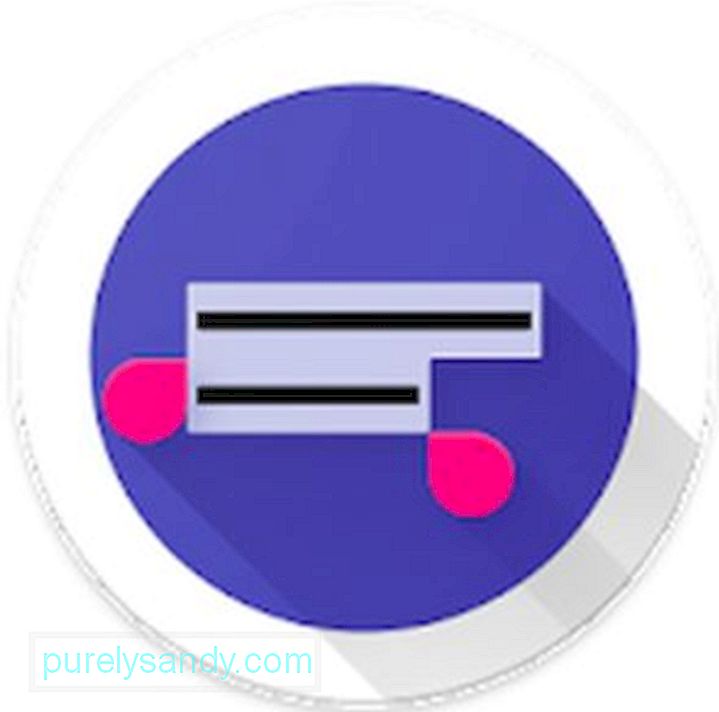
Universal Copy ist eine App, die Text von fast überall in den Clip-Manager kopieren und speichern kann. Sie können Text aus Apps wie Facebook kopieren. Sie können auch alles von Ihrem Startbildschirm kopieren. Es funktioniert überall. Obwohl diese App kostenlos heruntergeladen werden kann, enthält sie keine Werbung. Es ist eine ausgezeichnete Option für Personen, die keine anderen Funktionen wie Karten und Übersetzungen benötigen.
7. Clipboard Actions
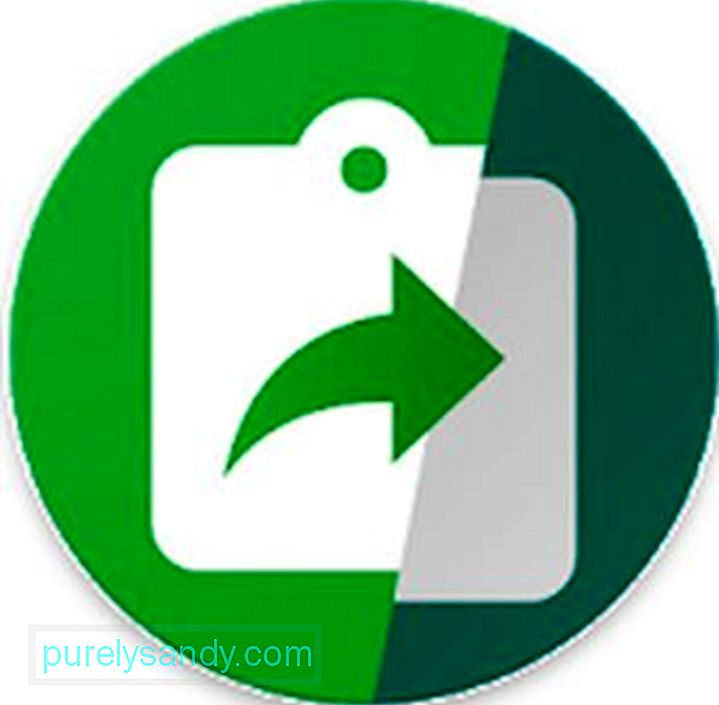
Eine weitere kostenlose App, Clipboard Actions, ist eine leistungsstronge Android-App, auf die Sie direkt im Benachrichtigungscenter zugreifen können. Sie können Videos und Bilder teilen, einen bestimmten Kontakt anrufen, Clips kopieren und sogar Währungen umrechnen. Sie können auch QR-Codes erstellen, die Sie mit Ihren Kollegen teilen können. Wenn Sie die App zum ersten Mal verwenden, werden Sie von einem Benutzerhandbuch begrüßt, das Ihnen alles erklärt, was Sie mit der App tun können.
8. Blase kopieren
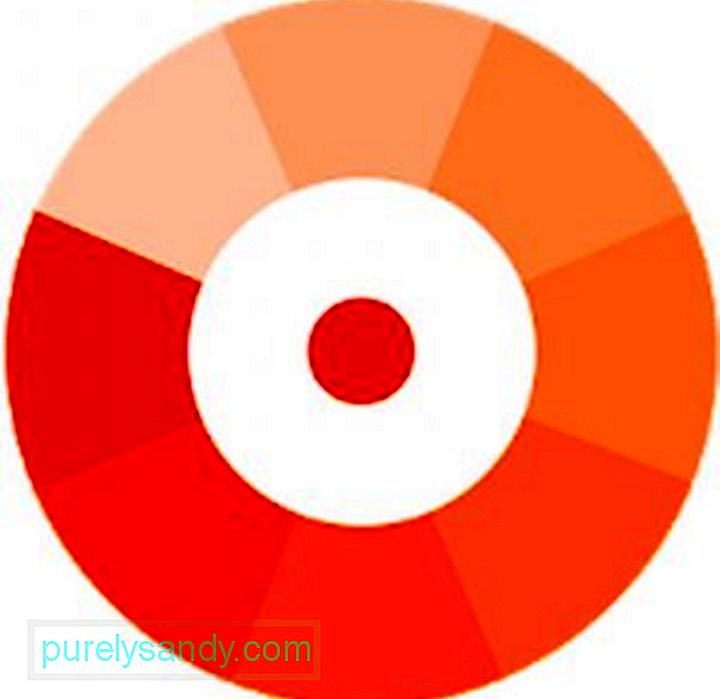
Im Gegensatz zu anderen Zwischenablage-Manager-Apps auf dieser Liste ist Copy Bubble irgendwie schicker. Trotzdem sind die Funktionen mehr oder weniger gleich. Diese App zeigt eine Blase an, die immer über allem auf Ihrem Bildschirm schwebt. Immer wenn Sie etwas kopieren, zählt die Blase weiter. Wenn Sie auf die Blase tippen, wird ein Chat-Kopf-ähnliches schwebendes Fenster angezeigt, in dem Sie einen einzelnen oder mehrere Ausschnitte auswählen können. Wenn Sie die schwebende Blase etwas nervig finden, können Sie sie über die Benachrichtigungsleiste deaktivieren.
SchlussfolgerungEs ist wahr, dass es so viele Zwischenablage-Manager für Android gibt. Während einige von ihnen bei den Benutzern ein großer Hit waren, floppten andere einfach und verpassten sie. Nun, so geht die Welt. Glücklicherweise wurden die oben aufgeführten Apps erstellt, um die Zwischenablage-Manager für Android zu verbessern und zu verbessern. Obwohl sie ihre Vor- und Nachteile haben, hoffen wir, dass Sie den perfekten Zwischenablage-Manager finden, der Ihren Anforderungen entspricht. Wenn Sie jedoch keinen aufwändigeren Zwischenablage-Manager benötigen, sollte die integrierte Funktion Ihres Androids ausreichen. Falls eine installierte Zwischenablage-Manager-App bei der Verwendung abstürzt oder verzögert, ist der beste Rat, den wir geben können, den Cache zu leeren. Apps wie das Android Cleaner-Tool können App-Caches verwalten, um sicherzustellen, dass Ihr Gerät jederzeit die beste Leistung bietet.
YouTube-Video.: So verwalten Sie die Zwischenablage auf Android
09, 2025

